아랍어와 대부분의 언어는 Microsoft Word 2013에서 완벽하게 지원됩니다. 그러나, 당신은 언어 추가 아랍어를 입력하려면 컴퓨터에 동일한 프로세스가 Windows 7, 8.1 및 10에서 작동합니다.
1 단계

이미지 크레디트: 스크린샷은 마이크로소프트 제공.
클릭 언어 Windows 작업 표시줄의 아이콘 -- 영어 당신이 일반적으로 영어로 입력하는 경우. 선택하다 언어 기본 설정.
오늘의 비디오
2 단계
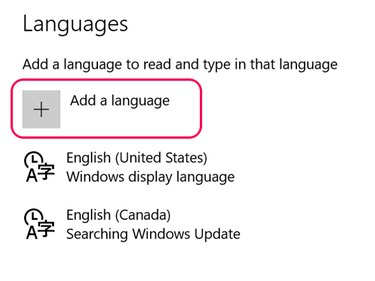
이미지 크레디트: 스크린샷은 마이크로소프트 제공.
클릭 언어 추가 상.
3단계
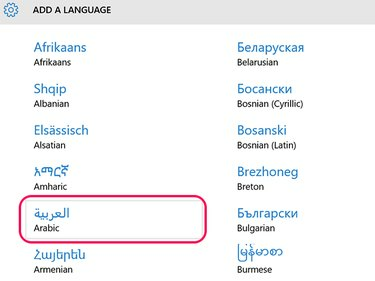
이미지 크레디트: 스크린샷은 마이크로소프트 제공.
선택하다 아라비아 말 언어 목록에서. 언어는 영어 알파벳순으로 나열되며, 아라비아 말 첫 번째 열에 있습니다.
4단계
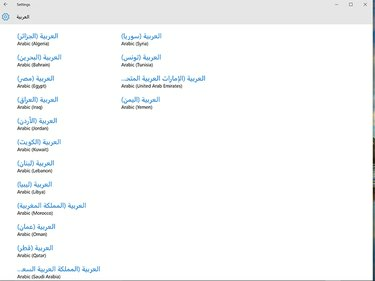
이미지 크레디트: 스크린샷은 마이크로소프트 제공.
국가를 고르시 오. 선택한 국가는 키보드 레이아웃에 영향을 줍니다. 예를 들어 요르단 아랍어는 아랍어 101 키보드 레이아웃을 사용합니다. 아랍어 키보드를 컴퓨터에 연결하지 않은 경우 목록에서 국가를 선택할 수 있습니다.
5단계
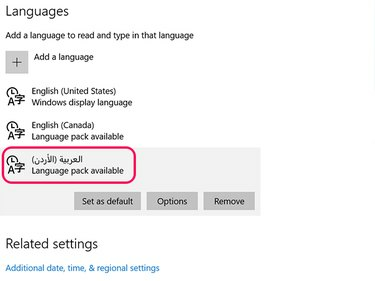
이미지 크레디트: 스크린샷은 마이크로소프트 제공.
아랍어를 기본 언어로 설정하려면 아랍어를 클릭하고 기본값으로 설정 단추. 선택한 국가에서 사용하는 키보드 레이아웃을 모르는 경우 옵션. Windows 메뉴와 아이콘을 아랍어로 표시하려면 옵션 그런 다음 다운로드 아랍어 언어 팩.
6단계

이미지 크레디트: 스크린샷은 마이크로소프트 제공.
로 이동 MSDN Windows 키보드 레이아웃 웹사이트. 메뉴를 클릭하고 아라비아 말 선택한 국가에서 지원하는 키보드 레이아웃. Word에서 작업하는 동안 바탕 화면 모서리로 이동할 수 있는 키보드 맵이 있는 작은 팝업 창이 열립니다.
7단계
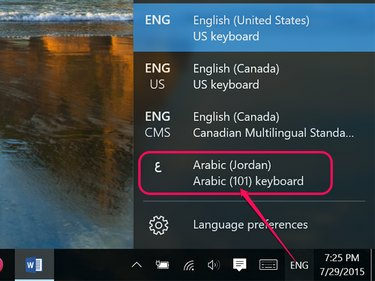
이미지 크레디트: 스크린샷은 마이크로소프트 제공.
워드를 실행합니다. 아랍어를 입력하려면 작업 표시줄에서 언어 아이콘을 클릭하고 아라비아 말.
8단계

이미지 크레디트: 스크린샷은 마이크로소프트 제공.
키보드 맵을 가이드로 사용하여 원하는 텍스트를 입력합니다. 아랍어로 입력하는 동안 텍스트가 오른쪽에서 왼쪽으로 나타납니다. 변경
폰트 그리고 글꼴 크기 를 사용하여 원하는 대로 집 영어로 된 텍스트 작업을 할 때와 마찬가지로 리본 옵션을 사용할 수 있습니다.9단계

이미지 크레디트: 스크린샷은 마이크로소프트 제공.
Word에서 아랍어에 대한 맞춤법 및 언어 지원을 추가하려면 파일 메뉴, 선택 옵션 클릭 언어. 클릭 설치되지 않음 아랍어 옆에 있는 링크를 클릭하고 화면의 지시를 따릅니다.




